u盘装系统进不了pe桌面,u盘装系统进不了pe怎么办
发布时间:2023-06-15 10:08:20
黑屏、无法进入系统、故障报警等等,这是每一个电脑用户都害怕的场景,然而,有时候我们无可避免地会遇到这些问题。当我们在准备使用u盘安装系统解决问题时,又发现无法进入PE桌面,这无疑给我们的困扰又增加了一层。u盘启动是重装系统的一种常见方式,但是如果无法进入pe桌面,这个方法就无法进行下去。那么接下来,如果你遇到了u盘装系统进不了pe桌面这个问题,可要认真看看以下正确的装机过程了。

u盘装系统进不了pe桌面
一、制作u盘启动盘
1、下载最新版的电脑店u盘启动盘制作工具,注意需要关掉防火墙及其他杀毒软件!
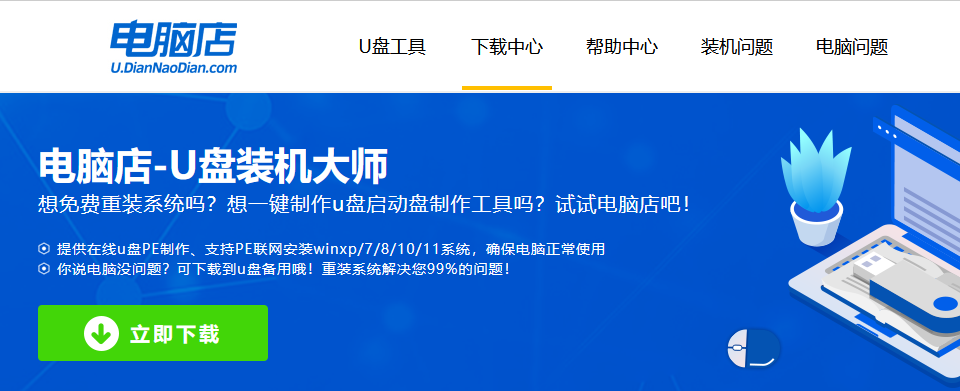
2、解压后可直接打开制作工具的程序,u盘接入电脑,默认设置直接点击【全新制作】。
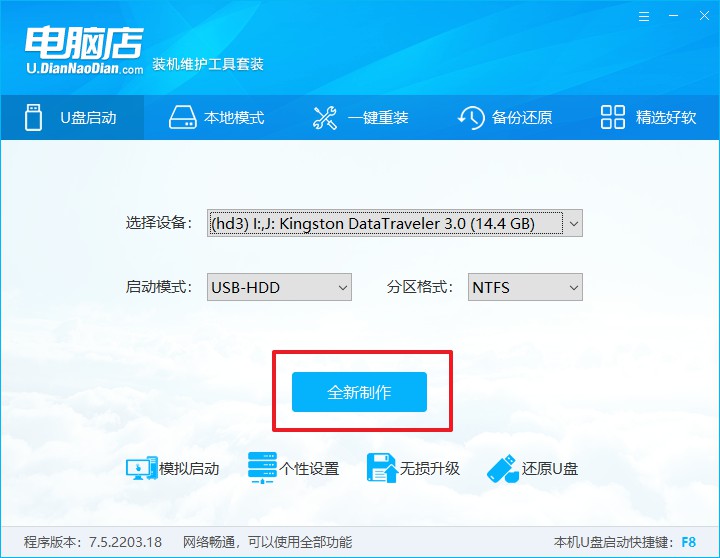
3、制作完成后,接下来需要下载系统镜像,一般推荐在msdn网站上下载,下载后将镜像保存在u盘启动盘或除系统盘以外的其他分区中。
二、设置进入u盘
1、查询u盘启动快捷键,也可参考如下的图片:
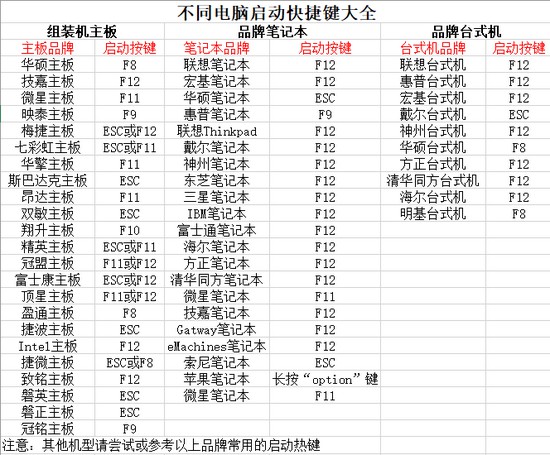
2、重启或开机,当出现画面时迅速按下快捷键,即可进入启动项设置界面,选择u盘回车。
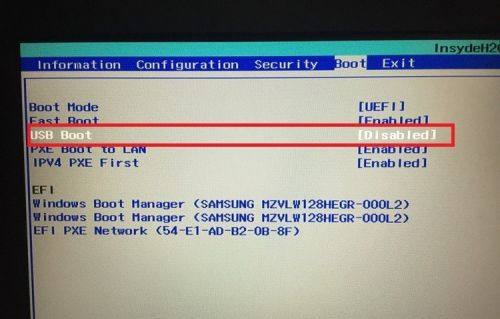
3、之后就会进入电脑店winpe主菜单,选择【1】Win10X64PE(2G以上内存),回车进入电脑店PE桌面。
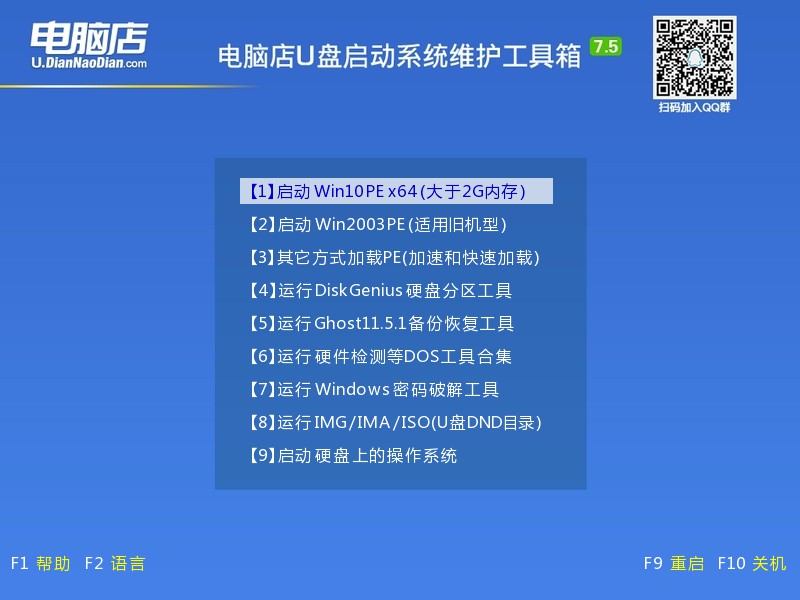
三、u盘装系统
1、在桌面打开电脑店一键装机软件,如图所示,选择安装系统后打开镜像、选择盘符,点击【执行】。
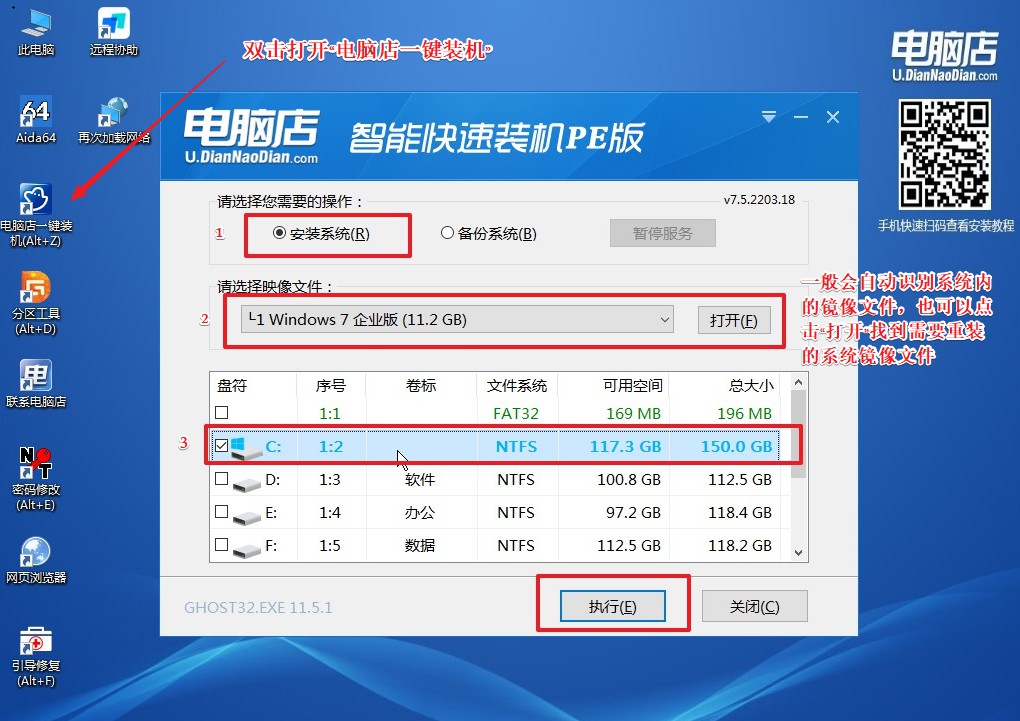
2、在一键还原窗口中,默认设置点击【是】即可。
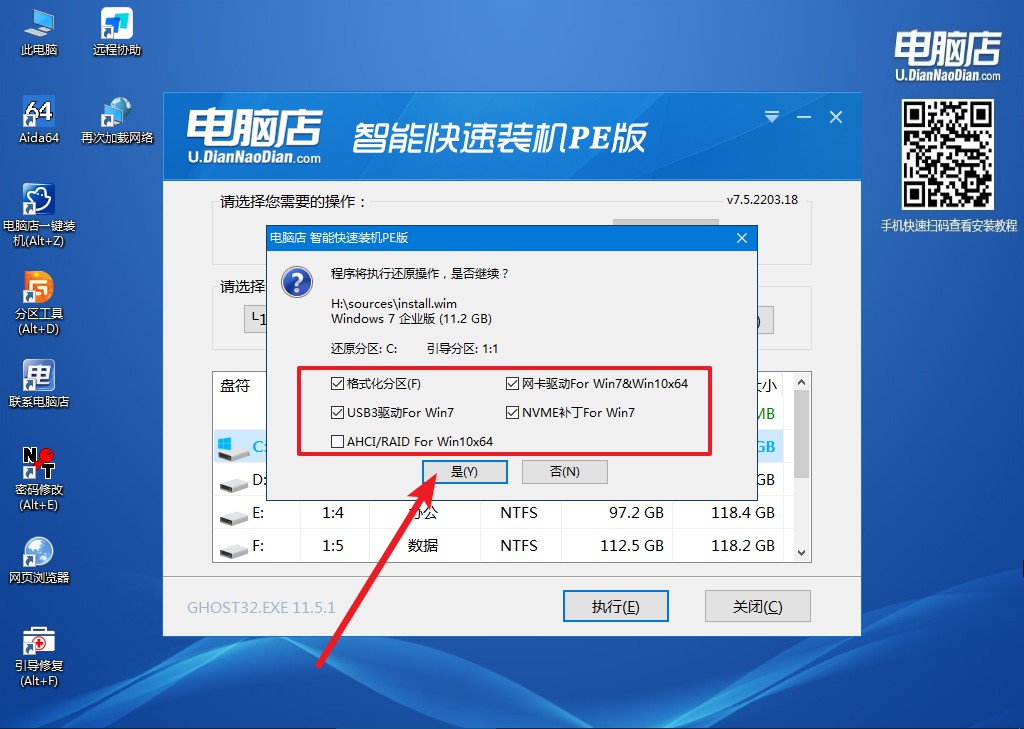
3、接下来等待安装,完成后重启就可以进入系统了!具体的重装教程可参考:电脑店u盘装系统教程。
u盘装系统进不了pe桌面?跟着以上教程步骤操作吧。但电脑可能会出现许多我们预料之外的问题,但我们不需要恐慌,只需要慢慢学习、掌握相关知识和技能,我们就能够应对各种挑战。如果靠自己的能力实在无法解决,建议进入电脑店官网,联系下技术客服获得帮助!
